如何使用Chrome浏览器调试网页性能问题
正文介绍
首先,要打开 Chrome 浏览器的开发者工具。可以通过在网页上右键点击,然后选择“检查”或“审查元素”来快速打开。也可以使用快捷键,Windows 系统下是 Ctrl + Shift + I,Mac 系统下是 Command + Option + I。开发者工具窗口会显示在屏幕下方或右侧,其中包含了多个面板,我们主要关注“性能”面板。
进入“性能”面板后,首先要进行录制操作。点击面板左上角的“录制”按钮,开始对网页的加载过程进行录制。在录制期间,可以执行各种与网页交互的操作,如点击、滚动、输入等,以模拟真实用户的使用场景。录制完成后,再次点击“停止”按钮结束录制。
录制完成后,开发者工具会生成一份详细的性能报告。这份报告包含了多个关键指标和数据,用于分析网页的性能问题。其中一个重要的指标是首次内容绘制(FCP),它表示浏览器将任何文本、图像、SVG 文件等渲染到屏幕的时间点。如果 FCP 时间过长,可能会导致用户等待时间过久,影响体验。通过查看报告中的 FCP 数据,可以了解网页在初始渲染阶段的性能表现,并根据具体情况进行优化,例如优化 CSS 样式、减少不必要的脚本加载等。
另一个重要的指标是最大内容绘制(LCP),即视口中可见的最大图像或文本块完成渲染的时间。LCP 对于用户感知网页的加载速度非常重要。如果 LCP 时间过长,用户可能会认为网页加载缓慢。在性能报告中,可以找到 LCP 相关的数据,并分析导致 LCP 延迟的原因,可能是图片过大、服务器响应慢等。针对这些问题,可以采取相应的优化措施,如压缩图片、优化服务器配置等。
除了 FCP 和 LCP,还有其他一些指标值得关注,如速度指数(Speed Index)、总阻塞时间(Total Blocking Time)等。速度指数反映了网页的整体加载速度和响应能力;总阻塞时间则表示网页在加载过程中被阻塞的总时长,这些指标都能帮助我们全面了解网页的性能状况。
在性能报告中,还可以查看资源加载情况。它会列出网页在加载过程中所请求的各种资源,包括脚本、样式表、图片等,并显示每个资源的加载时间和大小。通过分析资源加载情况,可以发现哪些资源加载时间过长或占用过多的带宽,从而进行针对性的优化。例如,对于加载时间较长的脚本,可以考虑延迟加载或合并脚本;对于大尺寸的图片,可以进行压缩或采用懒加载技术。
此外,开发者工具还提供了一些其他功能来帮助调试网页性能问题。例如,“网络”面板可以查看网页请求的详细信息,包括请求头、响应头、状态码等,有助于排查网络相关问题;“CPU 面板”可以分析网页在运行过程中的 CPU 使用情况,找出可能导致页面卡顿的 JavaScript 代码等。
总之,Chrome 浏览器的开发者工具为我们调试网页性能问题提供了丰富的功能和详细的数据支持。通过合理使用这些工具,仔细分析各项指标和数据,我们能够准确地找出网页存在的性能问题,并采取有效的优化措施,从而提高网页的加载速度和用户体验。

首先,要打开 Chrome 浏览器的开发者工具。可以通过在网页上右键点击,然后选择“检查”或“审查元素”来快速打开。也可以使用快捷键,Windows 系统下是 Ctrl + Shift + I,Mac 系统下是 Command + Option + I。开发者工具窗口会显示在屏幕下方或右侧,其中包含了多个面板,我们主要关注“性能”面板。
进入“性能”面板后,首先要进行录制操作。点击面板左上角的“录制”按钮,开始对网页的加载过程进行录制。在录制期间,可以执行各种与网页交互的操作,如点击、滚动、输入等,以模拟真实用户的使用场景。录制完成后,再次点击“停止”按钮结束录制。
录制完成后,开发者工具会生成一份详细的性能报告。这份报告包含了多个关键指标和数据,用于分析网页的性能问题。其中一个重要的指标是首次内容绘制(FCP),它表示浏览器将任何文本、图像、SVG 文件等渲染到屏幕的时间点。如果 FCP 时间过长,可能会导致用户等待时间过久,影响体验。通过查看报告中的 FCP 数据,可以了解网页在初始渲染阶段的性能表现,并根据具体情况进行优化,例如优化 CSS 样式、减少不必要的脚本加载等。
另一个重要的指标是最大内容绘制(LCP),即视口中可见的最大图像或文本块完成渲染的时间。LCP 对于用户感知网页的加载速度非常重要。如果 LCP 时间过长,用户可能会认为网页加载缓慢。在性能报告中,可以找到 LCP 相关的数据,并分析导致 LCP 延迟的原因,可能是图片过大、服务器响应慢等。针对这些问题,可以采取相应的优化措施,如压缩图片、优化服务器配置等。
除了 FCP 和 LCP,还有其他一些指标值得关注,如速度指数(Speed Index)、总阻塞时间(Total Blocking Time)等。速度指数反映了网页的整体加载速度和响应能力;总阻塞时间则表示网页在加载过程中被阻塞的总时长,这些指标都能帮助我们全面了解网页的性能状况。
在性能报告中,还可以查看资源加载情况。它会列出网页在加载过程中所请求的各种资源,包括脚本、样式表、图片等,并显示每个资源的加载时间和大小。通过分析资源加载情况,可以发现哪些资源加载时间过长或占用过多的带宽,从而进行针对性的优化。例如,对于加载时间较长的脚本,可以考虑延迟加载或合并脚本;对于大尺寸的图片,可以进行压缩或采用懒加载技术。
此外,开发者工具还提供了一些其他功能来帮助调试网页性能问题。例如,“网络”面板可以查看网页请求的详细信息,包括请求头、响应头、状态码等,有助于排查网络相关问题;“CPU 面板”可以分析网页在运行过程中的 CPU 使用情况,找出可能导致页面卡顿的 JavaScript 代码等。
总之,Chrome 浏览器的开发者工具为我们调试网页性能问题提供了丰富的功能和详细的数据支持。通过合理使用这些工具,仔细分析各项指标和数据,我们能够准确地找出网页存在的性能问题,并采取有效的优化措施,从而提高网页的加载速度和用户体验。
相关阅读
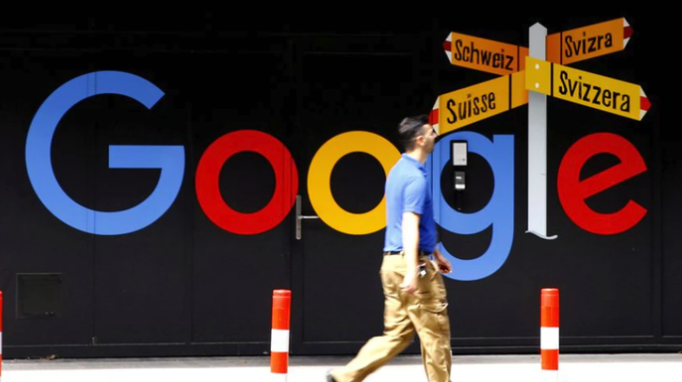

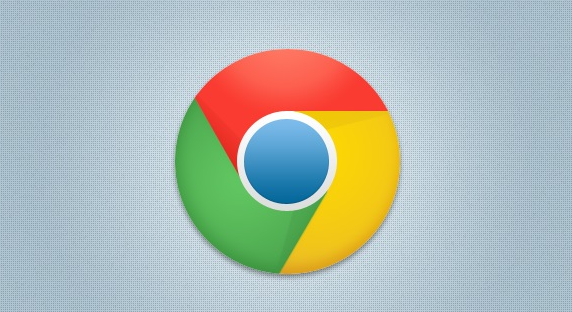

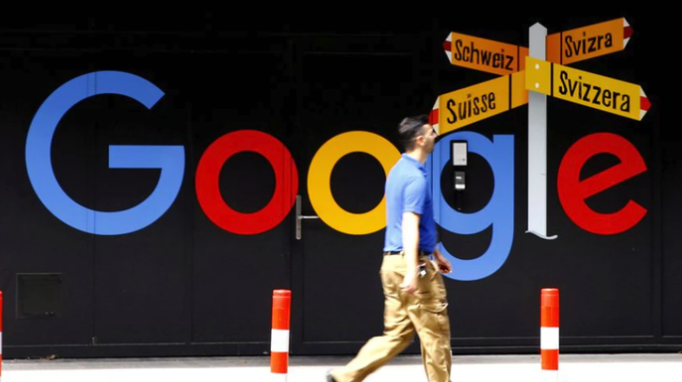
Google Chrome是否可设置儿童访问限制
探讨Chrome浏览器是否支持儿童访问限制功能,帮助家长管理孩子的上网环境,保障网络安全。

Google浏览器插件无法访问插件商店怎么办
Google浏览器插件无法访问插件商店时,通常是网络设置或代理问题导致。用户可尝试检查网络连接、切换代理或关闭防火墙,确保插件能够正常下载和更新。
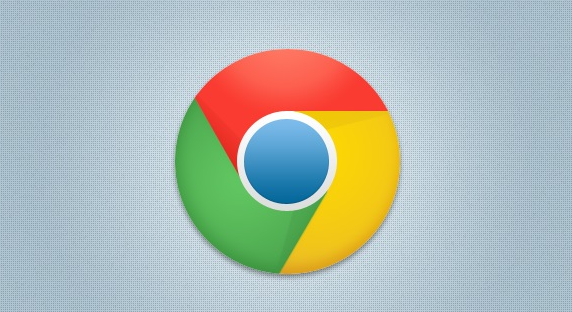
最新Google浏览器插件使用技巧和推荐
分享最新Google浏览器插件使用技巧与推荐,帮助用户高效安装和使用插件,提升插件使用效率,增强浏览器功能,优化浏览体验。

Google浏览器网页背景声音屏蔽方法
介绍如何使用Google浏览器的设置来屏蔽网页中的背景声音,避免噪音干扰,改善浏览体验。
